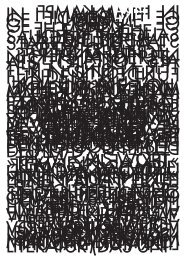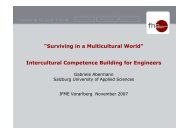Workshop: Wissenschaftlich arbeiten mit Zotero
Workshop: Wissenschaftlich arbeiten mit Zotero
Workshop: Wissenschaftlich arbeiten mit Zotero
Erfolgreiche ePaper selbst erstellen
Machen Sie aus Ihren PDF Publikationen ein blätterbares Flipbook mit unserer einzigartigen Google optimierten e-Paper Software.
6.12 Zitieren von Sondermedien<br />
LearningSupport<br />
http://www.fhv.at/learningsupport<br />
Das Zitieren von Sondermedien (Filme, Musikstücke, Radiosendungen) die nicht online verfügbar<br />
sind ist noch nicht standardisiert und nicht im hier verwendeten Zitierstil abgebildet. Befolgen Sie in<br />
solchen speziellen Fällen die Vorgaben des Leitfadens für wissenschaftliches Arbeiten. Medien, die<br />
über das Internet zugänglich sind und da<strong>mit</strong> eine URL haben, können über den Medientyp „Website“<br />
angelegt werden. Alle anderen Fälle sind <strong>mit</strong> etwas Kreativität über <strong>Zotero</strong> – falls nötig <strong>mit</strong><br />
zusätzlicher manueller Bearbeitung – lösbar.<br />
6.13 Tipps zur Arbeit <strong>mit</strong> <strong>Zotero</strong> und Word<br />
a) Für Verweise im Text wird automatisch die in dieser Zeile eingestellte Schrift/Größe<br />
verwendet. Bei einer Änderung der Schrift/Größe wirkt sich dies auch auf die Verweise im<br />
Text aus.<br />
b) Für das Literaturverzeichnis wird das in Word festgelegte Standardformat gewählt (oft<br />
Times New Roman, 12 Pkt.) Bei Bedarf einfach das Standardformat anpassen.<br />
(Ausnahme: In Word 2008 für Mac wird das Literaturverzeichnis zunächst immer in Times<br />
New Roman, 12 Pkt. dargestellt).<br />
c) Weitere Änderungen an der Typografie oder am Satz (z.B. Umbrüche) des<br />
Literaturverzeichnisses ganz am Ende vornehmen, da diese Änderungen durch jede<br />
Aktualisierung des Literaturverzeichnisses wieder rückgängig gemacht werden.<br />
d) Erstellen Sie unbedingt regelmässige Backups sowohl Ihrer <strong>Zotero</strong>-Datenbank<br />
(siehe Kap. 10.3) als auch Ihres Word-Dokumentes.<br />
e) In Word muss die Funktion „Änderungen verfolgen“ (engl. „Track Changes“) deaktiviert<br />
sein, da <strong>Zotero</strong> sonst nicht einwandfrei funktioniert.<br />
f) Gesperrte Dokumente können ebenfalls nicht <strong>mit</strong> <strong>Zotero</strong> zusammen<strong>arbeiten</strong>. Bei Bedarf<br />
die Sperre des Dokumentes aufheben.<br />
g) Bei der Arbeit <strong>mit</strong> <strong>Zotero</strong> und Word kann es zu verschiedenen Problemen kommen:<br />
Unterstützung und Informationen finden Sie in den <strong>Zotero</strong>-Foren. Einige wichtige<br />
Informationen sind auf dieser Seite zusammengestellt:<br />
http://www.zotero.org/support/word_processor_plugin_troubleshooting<br />
Dipl.-Päd. Mag. | FH | Frank Weber Page 30 of 39<br />
Version 4.6 / Nov. 2011